Näytön tallentaminen Mac-tietokoneilla ja kannettavilla tietokoneilla
Näytön tallennus Macilla on välttämätön, jos sinun on luotava visuaalinen opas tietystä sovelluksesta, luotava verkko-oppimateriaali, selitettävä ohjelmisto-ongelma ja paljon muuta. Hyvä uutinen on, että macOS:ssä on ominaisuuksia, jotka suorittavat työn nopeasti. Lisäksi on olemassa kolmannen osapuolen työkaluja bonus- ja edistyneille näytön tallennusominaisuuksille. Tämä konkreettinen opetusohjelma selittää todistetut menetelmät ja esittelee kunkin tavan työnkulun Mac-tietokoneella tai kannettavalla tietokoneella.
SIVUN SISÄLTÖ:
- Osa 1. Suositeltavin tapa tallentaa näyttö Macilla
- Osa 2. Kuinka käyttää pikakuvaketta näytön tallennukseen Macissa
- Osa 3. Näytön tallennus Macilla sisäänrakennetulla näytön tallennustyökalulla
- Osa 4. Kuinka näytön tallennus Macilla OBS:n avulla
- Osa 5. Näytön tallentaminen Macilla online-näytön tallentimen avulla
Osa 1. Suositeltavin tapa tallentaa näyttö Macilla
Vaikka Macin sisäänrakennetut näytön tallennusominaisuudet ovat hyvä lähtökohta, ne ovat liian yksinkertaisia. Onneksi Apeaksoft Screen Recorder voi vastata tarpeisiisi. Se sisältää kaiken tarvittavan näytön tallennukseen Macilla. Lisäksi siinä on lisäominaisuuksia, kuten kuvakaappauseditori. Mikä tärkeintä, se voi tuottaa erittäin korkealaatuisia näytön tallenteita.
Yhden luukun menetelmä näytön tallentamiseen Mac-tietokoneissa ja kannettavissa tietokoneissa
- Tallenna näyttö Macilla äänellä ja/tai omalla äänelläsi.
- Kaappaa koko näytön tai tiettyjä ikkunoita.
- Lisää kuvatekstejä, tarroja ja maalaa Mac-näyttöä tallennettaessa.
- Esikatsele näytön tallennuksia sisäänrakennetulla mediasoittimella.
- Tallenna Mac-näytön tallenteet korkealaatuisina videotiedostoina.
Suojattu lataus
Suojattu lataus

Kuinka tallentaa näyttö Macilla äänellä
Vaihe 1. Asenna näytön tallennin Macille
Käynnistä paras näytön tallennin Macille asennettuasi sen tietokoneellesi tai kannettavaan tietokoneeseen. PC-tietokoneille on olemassa toinenkin versio. Valitse Videonauhuri aloitusnäytön käyttöliittymässä. Jos haluat tehdä staattisen näytön tallennuksen Macilla, valitse screen Capture sen sijaan.

Vaihe 2. Äänitysnäyttö Macilla
Laita päälle näyttö vaihtoehto ja aseta tallennusalue. Jos haluat esimerkiksi tallentaa koko näytön, valitse KokoMuussa tapauksessa valitse Mittatilaus ja aseta se manuaalisesti. Ota käyttöön Järjestelmän ääni vaihtoehto ja säädä äänenvoimakkuutta. Se tallentaa tietokoneesi äänen. Jos haluat lisätä kasvosi ja reaktiosi Mac-näytön tallenteeseen, ota käyttöön Kamera ja Mikrofoni.
Saat muita mukautettuja asetuksia napsauttamalla Asetukset painiketta avataksesi Asetukset valintaikkuna. Kun olet määrittänyt asetukset, napsauta REC -painiketta aloittaaksesi näytön ja äänen tallennuksen Macilla. Näytön tallennuksen aikana voit ottaa kuvakaappauksia tärkeissä hetkissä painamalla Kamera -painiketta työkalupalkissa. Lisäksi maalaus- ja tekstityökaluilla voit lisätä tarroja, muotoja ja tekstiä.

Vaihe 3. Vie näytön tallennus
Valitse stop -painiketta, kun näytön tallennus on valmis. Sen jälkeen voit esikatsella tulosta sisäänrakennetulla mediasoittimella. Lisäksi voit muokata, jakaa tai poistaa tallennuksen Tallennushistoria ikkunassa.

Osa 2. Kuinka käyttää pikakuvaketta näytön tallennukseen Macissa
macOS Mojave 10.14:stä lähtien Apple on lisännyt Screenshot-sovelluksen. Sen avulla voit tallentaa Macin näytön pikanäppäimellä. Vaikka se on hieman yksinkertainen, Screenshot-sovellus on hyvä lähtökohta. Tämän sovelluksen avulla voit tallentaa koko näytön, valitun alueen tai tietyn ikkunan näytöltäsi. Lisäksi se antaa sinun valita sisäänrakennetun tai ulkoisen mikrofonin äänen tallentamiseksi Macin näytön tallennuksen aikana.
Mitä me pidämme
1. Vapaa käyttää.
2. Ei vaadi asennusta.
3. Tallenna koko näyttö, tietty alue tai ikkuna.
Mistä emme pidä
1. Se on saatavilla vain macOS Mojave 10.14:ssä ja uudemmissa.
2. Siitä puuttuu bonusvaihtoehtoja.
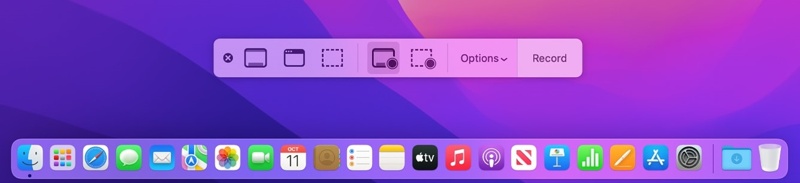
Vaihe 1. Paina pikanäppäintä Command + Shift + 5 avataksesi Kuvakaappaus-sovelluksen.
Vaihe 2. Työkalurivillä on useita vaihtoehtoja: Tallenna koko näyttö, Tallenna valitut ikkunat, Tallenna valittu osa, Tallenna koko näyttö ja Tallenna valittu osa.
Vaihe 3. Valitse tarpeidesi mukaan yksi vaihtoehto, esim. Tallenna koko näyttö or Tallenna valittu osa.
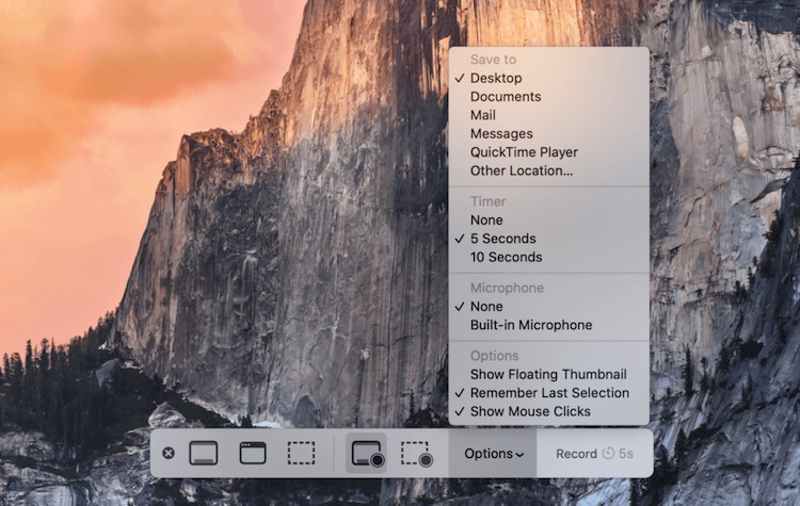
Vaihe 4. Napsauta sitten painiketta Vaihtoehdot -painiketta kontekstivalikon laajentamiseksi.
Vaihe 5. Valitse äänilähde alta Mikrofoni osio. Jos et halua tallentaa ääntä, valitse Ei eristetty.
Vaihe 6. Valitse kohde alta Tallenna kohteeseen osiossa.
Vaihe 7. Lisäksi aseta Ajastin ja muita vaihtoehtoja.
Vaihe 8. Kun olet valmis, napsauta ennätys -painiketta aloittaaksesi näytön tallennuksen Macilla.
Vaihe 9. Voit lopettaa näytön tallennuksen napsauttamalla Pysäytä tallennus -painiketta näytön yläreunan valikkorivillä. Vaihtoehtoisesti voit painaa Komento + Ohjaus + Esc pysäyttääksesi tallennuksen nopeasti.
Vaihe 10. Kun näyttötallenne on luotu, pikkukuva ilmestyy oikeaan alakulmaan. Avaa tallenne napsauttamalla pikkukuvaa.
Vaihe 11. Täällä voit muokata tai poistaa sen. Oletusarvoisesti tallenne tallennetaan automaattisesti työpöydällesi.
Osa 3. Näytön tallennus Macilla sisäänrakennetulla näytön tallennustyökalulla
Macin sisäänrakennettu näytön tallennustyökalu on QuickTime Player. Se on esiasennettu mediasoitin lähes kaikissa Mac-tietokoneissa ja kannettavissa tietokoneissa. Lisäksi siinä on näytön tallennusominaisuus. Itse asiassa macOS High Sierrassa tai vanhemmissa versioissa QuickTime on ainoa sisäänrakennettu tapa tallentaa Macin näyttö ilmaiseksi. Tietenkin siinä ei ole edistyneitä ominaisuuksia. Koska se voi tallentaa ääntä vain sisäisen tai ulkoisen mikrofonin kautta, äänenlaatu ei ole hyvä.
Mitä me pidämme
1. Esiasenna Macille.
2. Tallenna näyttö Macilla ilmaiseksi.
3. Jaa näytön tallenteita muiden sovellusten kanssa.
Mistä emme pidä
1. Se ei voi tallentaa tekijänoikeuksin suojattuja videoita.
2. Se ei voi muokata näytön tallenteita.
3. QuickTime-näytön äänitallennus vaatii lisäosia.
Vaihe 1. Avaa QuickTime Player app from the Sovellukset kansio. Tai voit etsiä QuickTime alkaen Valokeila ja avaa se tuloksista.
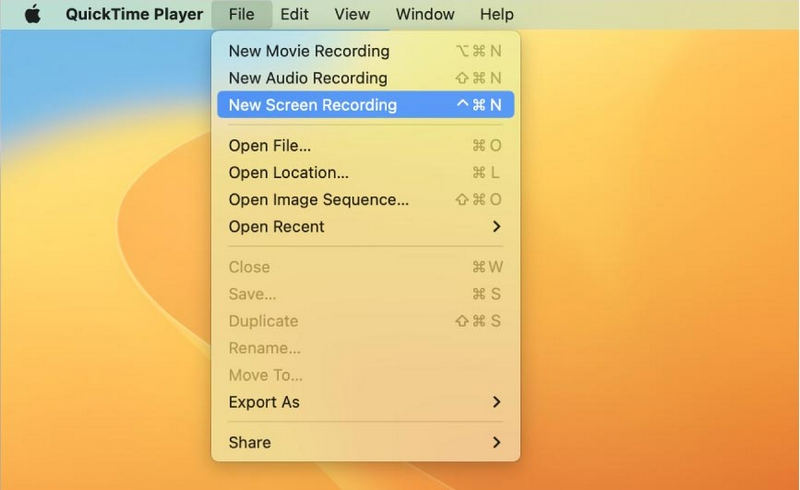
Vaihe 2. Siirry filee ylävalikkorivin valikko ja valitse Uusi näytön tallennusVaihtoehtoisesti voit painaa Ctrl + Komento + N päästäksesi QuickTimen Näytön tallennus -ikkunaan.
Vaihe 3. Jos haluat tallentaa Mac-näytön äänellä, napsauta Nuoli alaspäin vieressä ennätys -painiketta. Valitse sitten äänilähde Mikrofoni -osio, kuten Sisäinen mikrofoni.
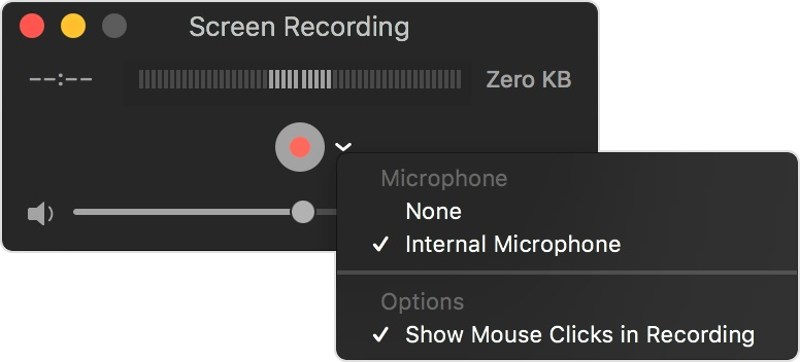
Vaihe 4. Päätä, näytetäänkö vai piilotetaanko hiiren napsautukset tallennuksen aikana.
Vaihe 5. Kun olet valmis, napsauta ennätys -painike aloittaaksesi näytön tallennuksen Macilla QuickTimella.
Vaihe 6. Napsauta mitä tahansa kohtaa näytölläsi tallentaaksesi koko näytön. Jos haluat tallentaa tietyn alueen, napsauta ja vedä kohdistinta peittääksesi alueen.
Vaihe 7. Voit lopettaa tallennuksen painamalla Komento + Ohjaus + Esctai napsauta stop -painiketta ylävalikkopalkissa.
Vaihe 8. Tallenne avautuu QuickTimessa. Täällä voit toistaa, muokata tai jakaa sen suoraan.
Vaihe 9. Tallenna äänite napsauttamalla Tiedosto valikko, jota seuraa Säästä. Tai paina Komento + S painikkeita yhdessä.
Huomautus: QuickTime tallentaa näyttötallenteen MOV-muodossa.
Osa 4. Kuinka näytön tallennus Macilla OBS:n avulla
OBS-näytön tallennin on avoimen lähdekoodin näytön tallennin Macille. Se on toinen vaihtoehto tallentaa näyttö Mac-tietokoneellasi tai kannettavallasi. Sisäänrakennettuihin työkaluihin verrattuna OBS tarjoaa enemmän vaihtoehtoja. Haittapuolena on monimutkainen konfigurointi. Tässä ovat vaiheet näytön tallentamiseksi Macilla OBS:n avulla.
Mitä me pidämme
1. Ilmainen.
2. Tarjoa laaja valikoima mukautettuja vaihtoehtoja.
3. Tallenna ja suoratoista Mac-näyttö.
Mistä emme pidä
1. Sen asentaminen on monimutkaista.
2. Käyttäjien on asennettava virtuaalinen äänilaite äänisignaalien kaappaamiseksi.
Vaihe 1. Lataa OBS osoitteesta https://obsproject.com/. Se vaatii macOS 10.13:n tai uudemman.
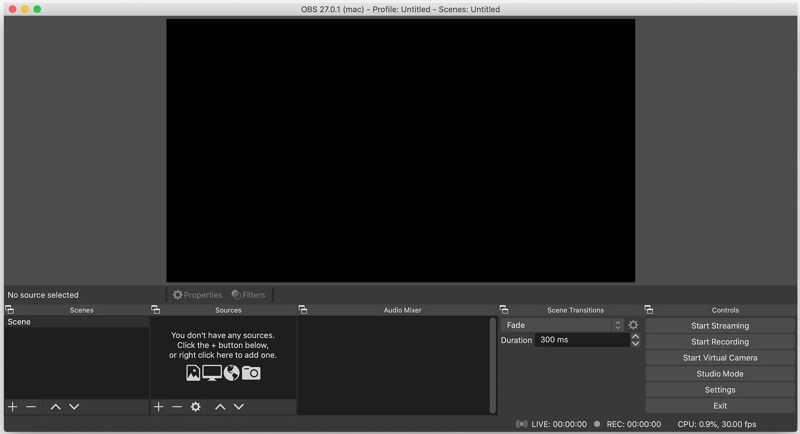
Vaihe 2. Siirry Sovellukset kansio ja avaa OBS.app.
Vinkki: Oletusarvoisesti OBS ei pysty tallentamaan Mac-tietokoneen näyttöä äänellä omalta koneeltasi.
Jos haluat tallentaa näytön ja äänisignaalin, sinun on asennettava virtuaalinen äänilaiteohjain, kuten iShowU Audio Capture. Määritä sitten virtuaalinen äänilähtölaite Macillesi.
Vaihe 3. Valitse Asetukset -painiketta OBS:ssä, siirry kohtaan Audio- välilehti sivupalkissa ja valitse äänilaite valikosta Mikrofoni/lisäääni vaihtoehto.
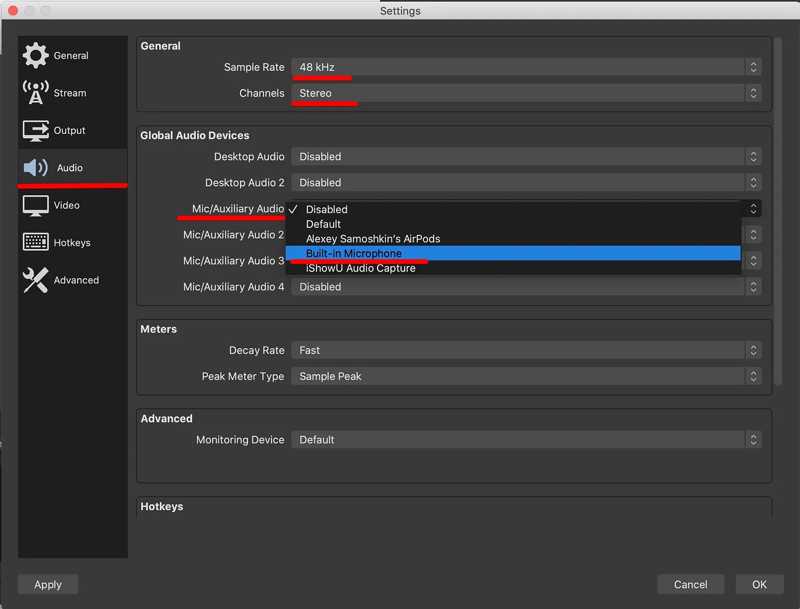
Vaihe 4. Sulje Asetukset valintaikkuna ja palaa pääkäyttöliittymään. Napsauta + alla Lähteet ruutu ja lisää Äänilähtösieppaus lähde.
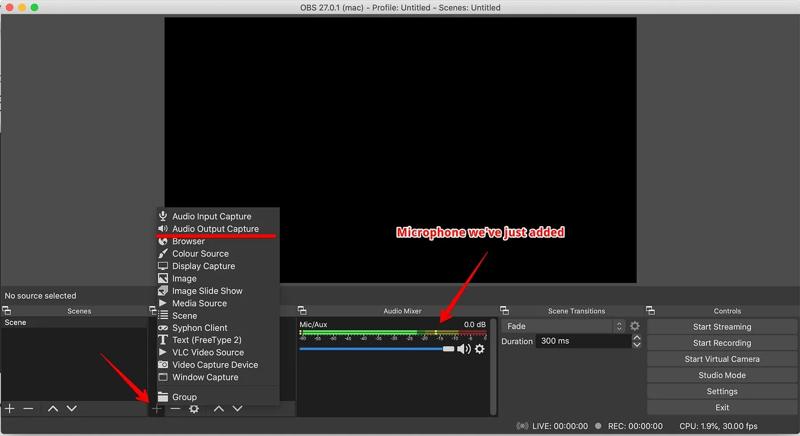
Vaihe 5. Vedä ponnahdusikkunassa alas Laite vaihtoehto, valitse virtuaalinen äänilaite ja napsauta OK vahvistaaksesi sen. Avaa sitten online-video ja tarkista, pystyykö OBS havaitsemaan äänen tulo- ja lähtösignaalit.
Vaihe 6. Napsauta sitten painiketta Asetukset painiketta avataksesi Asetukset valintaikkuna. Vaihda Video -välilehti ja määritä lähtöresoluutio ja FPS olosuhteidesi mukaan.
Vaihe 7. Siirry ulostulo välilehti ja määritä tallennuslaatu, kuten muoto, polku, nopea tallennus, kooderi jne.
Vaihe 8. Palaa pääkäyttöliittymään napsauttamalla + på den Lähteet ruutu uudelleen ja napsauta Näytä sieppaus.
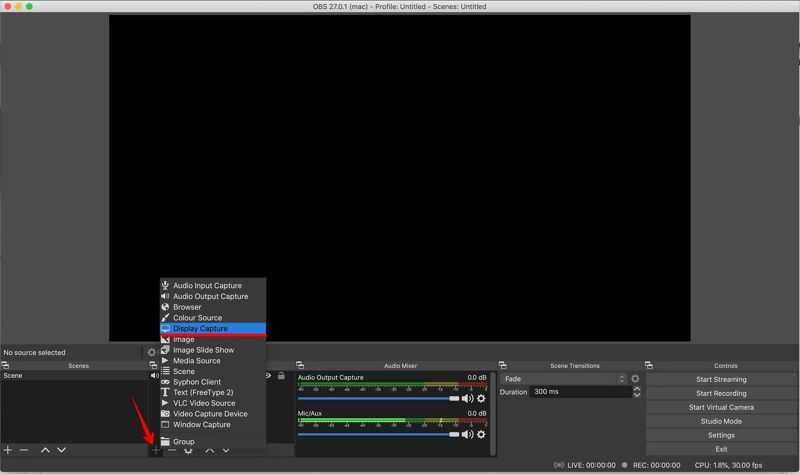
Vaihe 9. Napsauta lopuksi painiketta Aloita nauhottaminen -painiketta aloittaaksesi näytön tallennuksen Macilla OBS:n avulla.
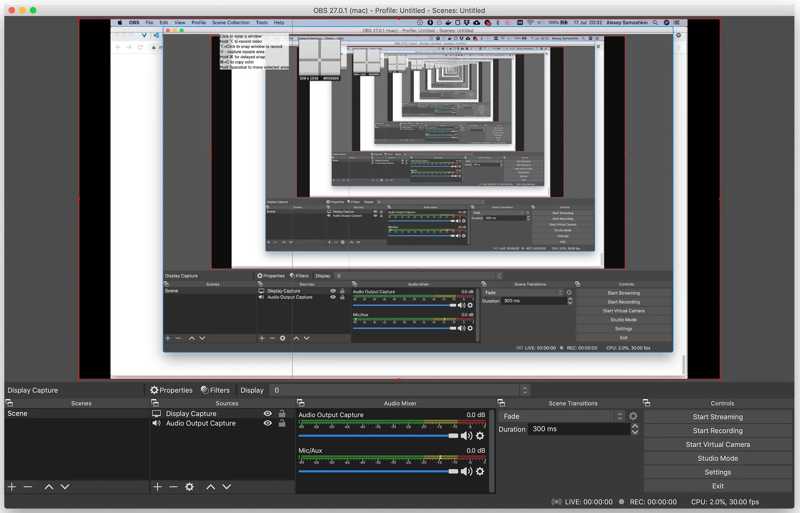
Vaihe 10. Kun haluat lopettaa näytön nauhoituksen, napsauta Pysäytä tallennus -painiketta OBS:ssä. Oletusarvoisesti OBS tallentaa Mac-näytön MKV-muodossa. Voit muuntaa sen MKV-muodosta MP4-muotoon.
Huomautus: Muista, että OBS vaatii paljon tilaa näytön tallentamiseen. Lisäksi tulostetiedoston koko on erittäin suuri. Jos se kaatuu jatkuvasti MacBookillasi, käytä suoraan muita menetelmiä.
Osa 5. Näytön tallentaminen Macilla online-näytön tallentimen avulla
Toinen vaihtoehto näytön tallentamiseen Macilla äänellä on verkkopohjainen näytön tallennustyökalu, kuten Apeaksoft ilmainen näytöntallenninSe ei pyydä sinua asentamaan mitään tietokoneellesi. Se voi täyttää perustarpeesi näytön tallennuksessa äänellä, kuten tukea useita syöttölähteitä. Lisäksi se on täysin ilmainen käyttää. Haittapuolena on edistyneiden ominaisuuksien ja mukautettujen asetusten puute.
Mitä me pidämme
1. Ei vaadi asennusta.
2. Tallenna näyttö Macilla ilmaiseksi.
3. Ei tallennuspituuden rajoitusta.
Mistä emme pidä
1. Se ei voi muokata näytön tallenteita.
2. Se vaatii vakaan Internet-yhteyden.
Vaihe 1. Pääsy https://www.apeaksoft.com/free-online-screen-recorder/ selaimessa. Klikkaa Aloita nauhottaminen -painike ladataksesi kantoraketin.
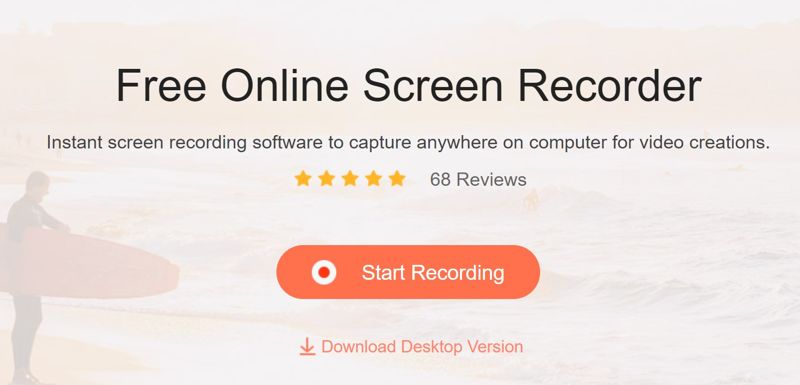
Vaihe 2. Valitse näyttö -painiketta ja aseta tallennusalue. Lisää kasvosi näytön tallenteeseen napsauttamalla Kamera -painiketta ja salli käyttöoikeus.
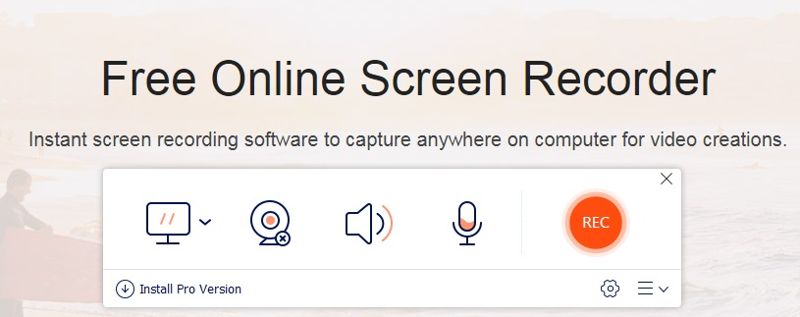
Vaihe 3. Aseta sitten äänilähde, kuten System Sound ja MikrofoniSäädä äänenvoimakkuutta.
Vinkki: Valitse Asetukset -painiketta, jos haluat käyttää mukautettuja asetuksia, kuten tulostusmuotoa, laatua, tulostuskansiota ja muita. Napsauta OK vahvistaaksesi asetukset.
Vaihe 4. Valitse REC -painiketta aloittaaksesi näytön tallennuksen Macillasi.
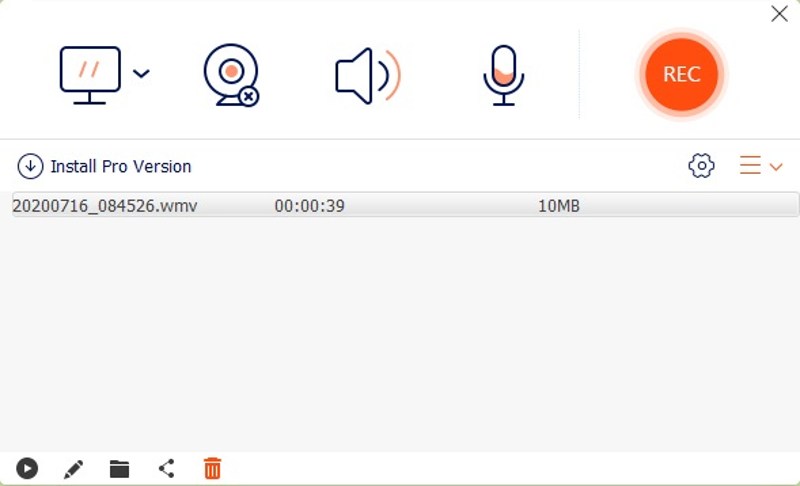
Vaihe 5. Kun se on valmis, napsauta stop -painiketta tallentaaksesi tallenteen kohdekansioon.
Yhteenveto
Tässä oppaassa esiteltiin viisi menetelmää näytön tallennus MacillaSisäänrakennetut näytön tallennustyökalut pystyvät tallentamaan koko näytön tai tietyn alueen. OBS for Mac tarjoaa useita mukautettuja asetuksia ja bonusominaisuuksia. Apeaksoft Free Screen Recorder mahdollistaa näytön tallentamisen ilman erillisten sovellusten asentamista. Apeaksoft Screen Recorder on tavallisille ihmisille paras vaihtoehto..
Aiheeseen liittyvät artikkelit
Tässä artikkelissa näytetään, kuinka voit siirtää dokumentteja iCloudista Macillesi, jotta voit käyttää niitä ilman verkkorajoituksia.
Tule ja opi poistamaan kuvia Macista, jos sinulla on paljon kuvia ja kopioita MacBookissa, MacBook Prossa, iMacissa, Mac minissä jne.
Tässä tutoriaalissa esitellään viisi parasta kuvankaappaustyökalua Macille sekä kerrotaan, kuinka kuvankaappaustyökalua käytetään Macilla. Lue ja leikkaa Macilla helposti!
Vaikka Macissa on paljon enemmän muistia kuin iPhonessa, tallennustila loppuu, jos evästeitä kertyy. Tyhjennä välimuisti ja evästeet Macissa tämän artikkelin avulla.

